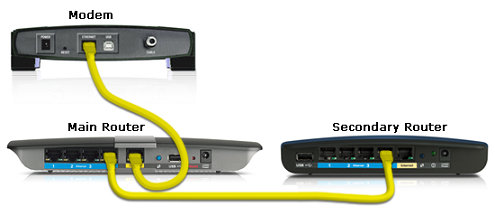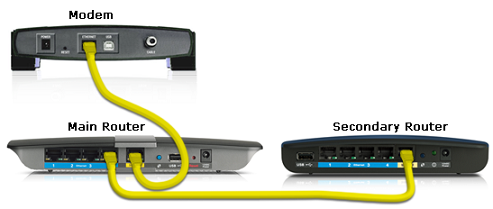Cascading είναι ένας όρος που χρησιμοποιείται κατά τη σύνδεση ενός δρομολογητή σε άλλο. Αυτή η σύνδεση γίνεται εάν θέλετε:
- Βελτιώστε την απόδοση του δικτύου χωρίς να αφαιρέσετε τον παλιό δρομολογητή
- Συνδέστε περισσότερες συσκευές (ενσύρματη και ασύρματη)
- Επέκταση της εμβέλειας WiFi
- Απομόνωση κυκλοφορίας δικτύου
Σε αυτήν την περίπτωση, ο πρώτος δρομολογητής μπορεί να είναι Linksys ή άλλος πάροχος και ονομάζεται κύριος δρομολογητής. Ο δεύτερος δρομολογητής πρέπει να είναι της Linksys και ονομάζεται δευτερεύων δρομολογητής. Εάν θέλετε να αντιστοιχίσετε έναν δρομολογητή που δεν είναι Linksys με τον κύριο δρομολογητή σας, πρέπει να επικοινωνήσετε με τον κατασκευαστή για υποστήριξη.
Σημαντική σημείωση:
Ο κύριος δρομολογητής πρέπει να έχει ενεργή σύνδεση στο Διαδίκτυο πριν συνδεθεί στον δευτερεύοντα δρομολογητή. Εάν όχι, πρέπει πρώτα να το ρυθμίσετε. Επικοινωνήστε με τον πάροχο υπηρεσιών Διαδικτύου (ISP) εάν δεν μπορείτε να συνδεθείτε στο Διαδίκτυο απευθείας από το μόντεμ σας.
Υπάρχουν δύο τρόποι για να συνδέσετε έναν δρομολογητή Linksys σε έναν άλλο δρομολογητή:
Σύνδεση δρομολογητή Linksys σε άλλο δρομολογητή (LAN-LAN)
Βήμα 1 : Ελέγξτε και καταγράψτε τη διεύθυνση IP του κύριου δρομολογητή.
Βήμα 2 : Συνδέστε τον υπολογιστή σε μία από τις θύρες Ethernet του δευτερεύοντος δρομολογητή .
Βήμα 3 : Αποκτήστε πρόσβαση στη σελίδα εγκατάστασης του δευτερεύοντος δρομολογητή που βασίζεται στον ιστό.
Βήμα 4 : Στην υποκαρτέλα Basic Setup , βρείτε τη διεύθυνση IP ή την τοπική διεύθυνση IP .
Σημείωση : Εάν η διεύθυνση IP είναι ίδια με τον κύριο δρομολογητή, αλλάξτε τον αριθμό στο τέταρτο πλαίσιο σε διαφορετική τιμή.
Για παράδειγμα: Πρωτεύων δρομολογητής: 192.168.1.1 => Ο δευτερεύων δρομολογητής πρέπει να είναι: 192.168.1.2

Βρείτε τη διεύθυνση IP ή την τοπική διεύθυνση IP
Βήμα 5 : Για τη ρύθμιση διακομιστή DHCP , ορίστε το διακομιστή DHCP σε Απενεργοποιημένο .
Βήμα 6 : Κάντε κλικ στην Αποθήκευση ρυθμίσεων.
Βήμα 7 : Αποσυνδέστε το καλώδιο από τον υπολογιστή και συνδέστε το σε μία από τις θύρες Ethernet του κύριου δρομολογητή. Βεβαιωθείτε ότι ο κύριος δρομολογητής εξακολουθεί να είναι συνδεδεμένος στο μόντεμ μέσω της θύρας Internet.
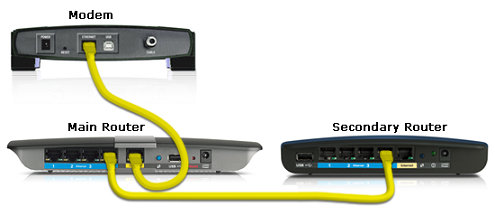
Συνδέστε το καλώδιο όπως φαίνεται παραπάνω
Βήμα 8 : Κάντε επανεκκίνηση του δευτερεύοντος δρομολογητή και μόλις ανάψει η λυχνία λειτουργίας, ελέγξτε αν μπορείτε να αποκτήσετε πρόσβαση στο Διαδίκτυο στη συσκευή σας.
Γρήγορη συμβουλή : Εάν διαθέτετε ασύρματο δρομολογητή, μπορείτε να προχωρήσετε στη διαμόρφωση των ρυθμίσεών του WiFi.
Σημείωση: Ένας μεμονωμένος δρομολογητής που έχει οριστεί στη λειτουργία Bridge θα απενεργοποιήσει τη δυνατότητα Πρόσβασης επισκέπτη του δρομολογητή. Σε διαδοχικούς δρομολογητές, ειδικά σε συνδέσεις LAN-LAN, η ρύθμιση του δευτερεύοντος δρομολογητή στη λειτουργία Bridge δεν θα επιτρέψει την πρόσβαση επισκέπτη. Ωστόσο, η Πρόσβαση επισκέπτη εξακολουθεί να επιτρέπεται εάν η σύνδεση είναι LAN σε WAN.
Σύνδεση δρομολογητή Linksys σε άλλο δρομολογητή (LAN-WAN)
Βήμα 1 : Ελέγξτε και καταγράψτε τη διεύθυνση IP του κύριου δρομολογητή.
Βήμα 2 : Συνδέστε τον υπολογιστή σε μία από τις θύρες Ethernet του δευτερεύοντος δρομολογητή.
Βήμα 3 : Μεταβείτε στη σελίδα εγκατάστασης του δευτερεύοντος δρομολογητή.
Βήμα 4 : Στην καρτέλα Basic Setup , βρείτε τη διεύθυνση IP ή την τοπική διεύθυνση IP .

Βρείτε τη διεύθυνση IP ή την τοπική διεύθυνση IP στην καρτέλα Βασική ρύθμιση
Σημείωση:
Εάν η διεύθυνση IP είναι ίδια με τον κύριο δρομολογητή, αλλάξτε τον αριθμό στο τρίτο πλαίσιο σε διαφορετική τιμή. Βεβαιωθείτε ότι η μάσκα υποδικτύου είναι 255.255.255.0. Αυτό θα τοποθετήσει τον δευτερεύοντα δρομολογητή σε διαφορετικό τμήμα IP από τον κύριο δρομολογητή.
Για παράδειγμα: Πρωτεύων δρομολογητής: 192.168.1.1 => Ο δευτερεύων δρομολογητής πρέπει να είναι: 192.168.2.1
Σημείωση:
Από προεπιλογή, η δυνατότητα DHCP του δρομολογητή Linksys είναι ενεργοποιημένη. Ωστόσο, εάν το DHCP του δευτερεύοντος δρομολογητή δεν είναι ενεργοποιημένο, φροντίστε να το ενεργοποιήσετε μεταβαίνοντας στη σελίδα εγκατάστασης που βασίζεται στο web. Κάντε κλικ στο Basic Setup και μετά επιλέξτε Enabled στην ενότητα DHCP Server Setting .
Βήμα 5 : Κάντε κλικ στην Αποθήκευση ρυθμίσεων.
Βήμα 6 : Αποσυνδέστε το καλώδιο από τον υπολογιστή και συνδέστε το σε μία από τις θύρες Ethernet του κύριου δρομολογητή.
Βήμα 7 : Αλλάξτε το καλώδιο Ethernet που είναι συνδεδεμένο στον δευτερεύοντα δρομολογητή στη θύρα Διαδικτύου του.
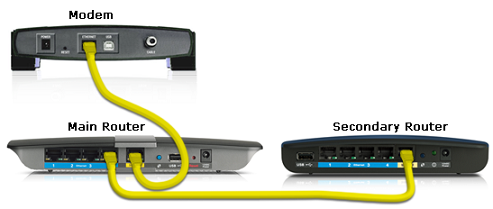
Αλλάξτε το καλώδιο Ethernet που είναι συνδεδεμένο στον δευτερεύοντα δρομολογητή στη θύρα Internet
Βήμα 8 : Κάντε επανεκκίνηση του δευτερεύοντος δρομολογητή και μόλις ανάψει η λυχνία λειτουργίας, ελέγξτε αν μπορείτε να αποκτήσετε πρόσβαση στο Διαδίκτυο στη συσκευή σας.
Δείτε περισσότερα: